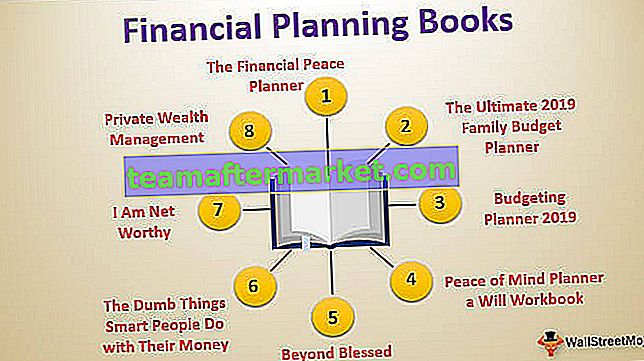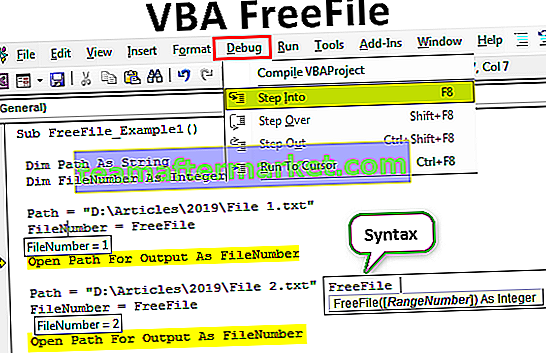SUMIFS Excel com datas
A função SUMIFS é usada quando há mais de um critério quando é preenchido o intervalo de células são somados, esta função também suporta datas como os critérios e os operadores de critério, para usar sumifs com datas que precisamos inserir = SUMIFS (intervalo de soma , Intervalo para a data, Data dos critérios, Intervalo para a data 2, Data dos critérios 2).
SINTAXE : = SUMIFS ( intervalo_soma , intervalo_critérios1 , critérios1, [ intervalo_critérios2 , critérios2], [ intervalo_critérios3 , critérios3],…)
Argumentos de sintaxe:
- Intervalo de soma: intervalo de soma é o intervalo de células que você deseja avaliar com base em critérios especificados.
- Criteria_range1 : criteria_range1 é o intervalo de células a partir de onde você gostaria de especificar critérios de 1º
- Criteria1: Criteria 1 é o primeiro critério que precisa ser especificado em Criteria_range1.
- Intervalo_critérios2: se você olhar a sintaxe intervalo_critérios2 parece opcional. É o intervalo de células de onde você gostaria de especificar o segundo critério
- Critério2: o critério 2 é o segundo critério que precisa ser especificado em intervalo_de_critérios2.
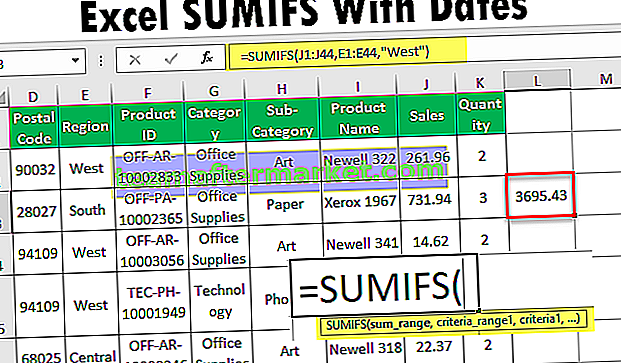
Exemplos Você pode baixar este SUMIFS com modelo Excel de datas aqui - SUMIFS com modelo Excel de datas
Exemplo 1
Suponha que alguém pergunte a você “Qual é o total de vendas de material de escritório na região oeste”. Aqui temos dois critérios: 1 - Material de escritório da “Categoria” 2 - Oeste da coluna “Região”.
Você usará a função SUMIFS com datas para obter o total de vendas.

- Intervalo_soma : intervalo de soma será a coluna de vendas conforme você precisa para obter o total de vendas.
- Criteria_range1 : Criteria_range1 será o intervalo da coluna Categoria
- Criteria1: Criteria1 é Material de escritório, pois intervalo_de_criterios1 é a coluna da categoria que contém os critérios
- Criteria_range2 : Criteria_range2 será Faixa da coluna Região
- Critério 2 : o critério 2 será "Oeste", pois você precisa obter as vendas para a região Oeste
Nota: Você também pode usar Categoria em intervalo_critérios1 e Região em intervalo_critérios2, no entanto, os critérios devem ser selecionados de acordo com intervalo_critérios.
A fórmula real será = SUMIFS (J2: J51, G2: G51, ”Material de escritório”, E2: E51, ”Oeste”)

A resposta é 2762,64 .

Exemplo # 2
Pergunta: Qual é o valor total de vendas da região Oeste antes de 2017?
Solução: aplique a fórmula = SUMIFS (J2: J51, E2: E51, ”Oeste”, B2: B51, ”<01/01/2017 ″) e ela lhe dará o valor total de vendas de Pedidos antes de 01/01/2017 para Região Oeste.

A resposta é 3695,2.

Exemplo # 3
Pergunta: Qual é o valor total de vendas do Telefone (Subcategoria) da região oeste antes de 27/08/2017.
Solução: Aqui você precisa obter vendas com base em 3 condições: - Subcategoria, Região e Data do Pedido. Aqui você precisa passar intervalo_de_critérios3 e critérios3 também.
Aplique a fórmula = SUMIFS (J2: J51, E2: E51, ”Oeste”, H2: H51, ”Telefones”, B2: B51, ”<27/08/2017 ″) e dará a você o valor total de vendas do Telefone ( Subcategoria) da região oeste antes de 27/08/2017.

A resposta é 966,14 .

Exemplo # 4
Pergunta: Qual é o valor total de vendas dos pedidos feitos no ano de 2017.
Solução: Você pode ver que aqui você precisa obter o valor das vendas de um determinado ano, no entanto, você não tem campos de ano nos dados. Você só tem “Data do Pedido” para passar duas condições, 1ª - Data do Pedido é maior ou igual a 01/01/2017 e 2ª condição - Data do Pedido é menor ou igual a 31/12/2017
Aqui você precisa aplicar a seguinte fórmula SOMASE para datas
= SUMIFS (J2: J51, B2: B51, ”> = 01/01/2017 ″, B2: B51,” <= 31/12/2017 ″)

Como você pode ver, também passei o Operador lógico do Excel “=”, portanto, isso inclui a data.
A resposta é 5796,2 .

Exemplo # 5
Pergunta: Alguém pede que você obtenha o valor de venda de todos os pedidos em que não tínhamos um nome de cliente que comprou nosso produto.
Solução: você pode ver que há vários pedidos em que o nome do cliente está em branco.

Aqui, você precisa aplicar a seguinte fórmula SOMASE para datas = SOMASE (J2: J51, C2: C51, ””)
“” Significa que esta fórmula irá calcular apenas as células onde não há valor no campo de nome do cliente. Se você passar “” (espaço entre a vírgula invertida), isso não dará resultados adequados, pois o próprio espaço é considerado um caractere.

A resposta é 1864,86.

Exemplo # 6
Pergunta: Alguém pede que você obtenha o valor de venda de todos os pedidos em que o nome do cliente não está em branco.
Aqui, você precisa aplicar a seguinte fórmula SOMASE para datas = SOMASE (J2: J51, C2: C51, ””)